В отчете необходимо приводить все этапы выполнения работы, включая процесс построения диаграмм.
Определенную сложность представляет «нелинейность» процесса проектирования. В некоторых случаях, при разработке диаграмм появляется необходимость переделать ранее созданные диаграммы. Например, анализируя динамические аспекты поведения системы, мы можем обнаружить, что какой-либо класс оказывается перегружен функциями, и лучше перераспределить ответственность классов. В этом случае, нужно возвращаться к ранее сданным диаграммам и порядок выполнения лабораторных работ нарушается.
Второй особенностью курса является связанность всех работ. Поскольку различные диаграммы показывают разные точки зрения на одну и ту же информационную систему, то они должны быть согласованы. Например, на диаграммах взаимодействий не должны появляться объекты, для которых нет классов на диаграмме классов, и эти объекты должны иметь те же атрибуты и операции, что и соответствующий им класс.
Ввиду указанных особенностей проектирования информационных систем при защите лабораторных защищается не последняя лабораторная работа, а весь набор диаграмм, который необходимо сделать к текущей работе.
При наличии курсовой работы, пояснительная записка должна содержать задание к работе, подробное описание процесса построения всех диаграмм, заключение. Все диаграмм должны быть оформлены в виде приложений.
Цель работы: получение навыков создание UML диаграмм в пакете MS Visio.
Программа MS Visio применяется на многих дисциплинах, и, к моменту изучения текущего курс должен быть в целом уже освоен. В работе изучаются, в основном, моменты, связанные с надстройкой программы для редактирования UML диаграмм.
Для того, чтобы включить надстройку для редактирования UML, нужно создать соответствующий документ Visio, как показано на рис. 4.
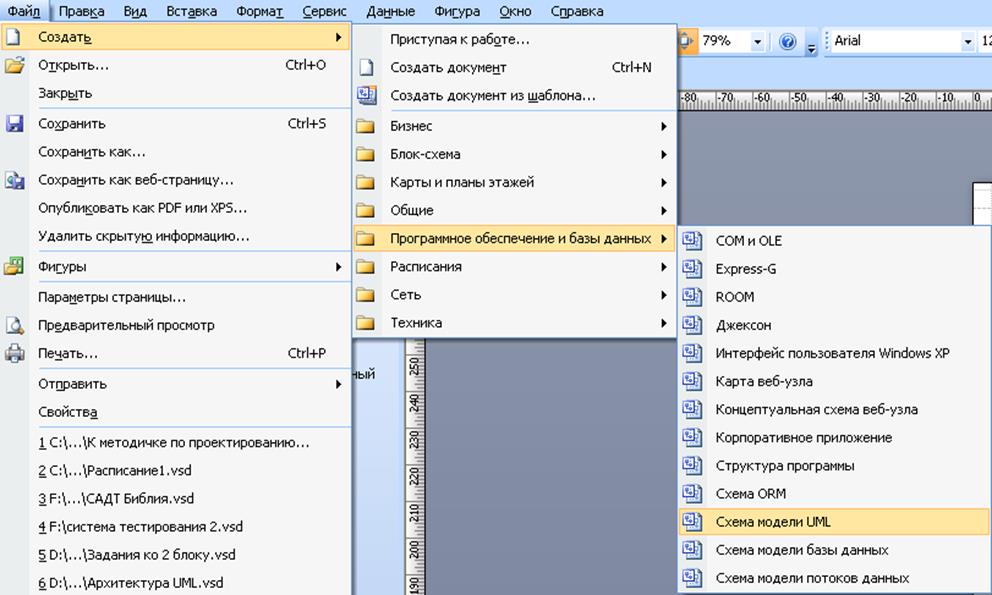
Рис. 4. Создание документа MS Visio для редактирования UML
После запуска надстройки в меню появиться подменю UML, а также автоматически откроются библиотеки для различных диаграмм UML и проводник по модели UML, как показано на рис. 5.
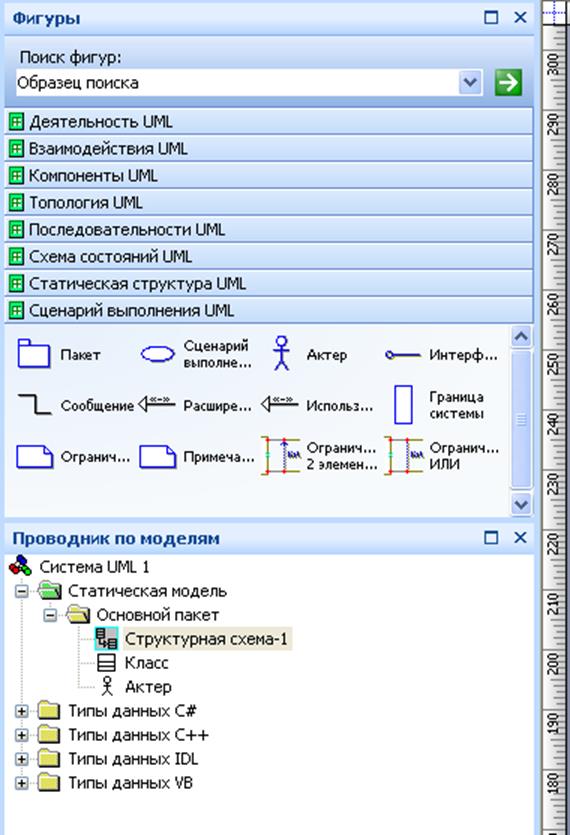
Рис. 5. Надстройка UML в MS Visio
К сожалению, перевод названий диаграмм и элементов UML в MS Visio не соответствует общепринятым в литературе названиям. Соответствия английских названий и различных переводов приведены в приложении.
Поддержка UML в Visio заключается в поддержке всех основных элементов UML, возможность редактирования их свойств, механизмов добавления, стереотипов, а также проводник по моделям.
Проводник по моделям показывает в иерархическом виде все элементы, добавленные на любые диаграммы. Поскольку диаграммы UML представляют собой связное описание одной информационной системы, то на различных диаграммах могут использоваться одни и те же объекты. Если на какой-либо диаграмме нужно разместить элемент, который уже создан, то этот элемент нужно перетаскивать из проводника по моделям. Если взять такой же элемент из библиотеки, то будет создан новый элемент, никак не связанный с уже имеющимся элементом.
Для правильной работы проводником по моделям нужно иметь в виду следующие моменты. Если добавить элемент UML на соответствующую ему диаграмму, то этот элемент автоматически появиться в модели. Если же удалить элемент с диаграммы, то в модели этот элемент останется и удалить его можно только вручную. Если добавить элемент на неподходящую диаграмму (например, перетащить класс на диаграмму последовательности), то этот элемент в модели не появиться. В связи с этим, во избежание путаницы, имеет смысл все операция создания, удаления и редактирования элементов UML проводить в проводнике по моделям.
Важной частью работы с элементами UML (в отличие от обычных рисунков Visio) является редактирование их свойств. Вызвать окно свойств можно либо двойным кликом по элементу, либо через контекстное меню элемента в проводнике по моделям.
Полезной особенностью является возможность создание и редактирование стереотипов (через подменю UML–стереотипы). Необходимость объясняется тем, что даже в оригинальной версии Visio имеются неточности (в частности, стереотип «extends» приписан к отношению «обобщение», хотя авторы языка UML считают, что должен быть стереотип «extend» у отношения «зависимость»). В некоторых версиях перевода Visio переведены и названия стереотипов, что приводит к большой путанице. Поэтому рекомендуется создать все необходимые стереотипы по первоисточнику на языке оригинала [3].
Еще одной полезной возможностью MS Visio является возможность указать, какие свойства элемента нужно отображать на диаграмме. Для этого нужно на элементы UML вызвать контекстное меню «параметры отображения фигуры» и поставить галочки против тех параметров, которые должны отображаться. Например, полезно бывает убрать название окончание отношений.
При рисовании диаграмм студенты часто сталкиваются с проблемой отображения точек соединения. К этим точка присоединяются соединительные линии (кстати, при включении надстройки UML соединительная линия по-умолчанию создается как отношение ассоциации). Несмотря на то, что элементы UML в Visio изначально имеют довольно много точек соединения, для получения ровной диаграммы их часто приходится передвигать (особенно это относиться к диаграммам последовательностей).
Для того чтобы добавить точку соединения необходимо ее выбрать в меню (рис. 6).

Рис. 6. Точка соединения в меню MS Visio
Для того чтобы поместить точку соединения (или передвинуть ее) нужно нажать клавишу «CTRL» и кликнуть по тому месту, где должна находиться точка.
Обратите внимание, что точки можно расположить и за границами объекта, которому они принадлежать. Этого лучше избегать, поскольку сложно будет понять, какому объекту принадлежит та или иная точка. Если возникла путаница с точками, то лучше оттащить элемент от основного рисунка и поставить все точки соединения на место.
1) Нарисовать диаграмму прецедентов, изображенную на рис. 6. Для этого используются элементы актер, сценарий выполнения и граница системы из библиотеки «сценарий выполнения». Соединять элементы можно с помощью обычной соединительной линии, которое по умолчанию является нужным отношением «ассоциация».
Уважаемый посетитель!
Чтобы распечатать файл, скачайте его (в формате Word).
Ссылка на скачивание - внизу страницы.